FAQ-707 Wie deaktiviere ich die Vorschau des Projekt Explorers und der Intelligenten Hinweise?
disable-pe-previews-smart-hints
Letztes Update: 31.05.2022
Die Vorschauen für Intelligente Hinweise und Projekt Explorer sollen Ihre Erfahrungen mit der Origin-Software verbessern und es einfacher für Sie machen, bestimmte Daten zu finden. Wenn Sie jedoch auf Hinweise und Vorschauen lieber verzichten würden, können Sie diese mit Hilfe von Systemvariablen deaktivieren.
Praktische Hinweise
öffnen Sie das Skriptfenster über Fenster: Skriptfenster, geben Sie das folgenden Skript ein und drücken Sie dann Enter:
@SHS=0;
- Führen Sie das folgende Skript aus:
@SHS=1;
- Wählen Sie dann im Menü Hilfe: Alle Hinweise reaktivieren.
Hinweis: Die Aktivierung bzw. Deaktivierung dieser Funktion auf diese Weise ist nur in der aktuellen Sitzung wirksam. Wenn Sie Origin schießen und neu starten, werden diese Variablen auf ihre Standardwerte zurückgesetzt.
- Wählen Sie im Menü Einstellungen: Systemvariablen.
- Geben Sie im Dialog Systemvariablen "SHS" (ohne "@") in der Spalte Variable ein und "1" in der Spalte Wert.
Sie können auch diesen Eintrag in den FAQ lesen.
Vorschauen im Projekt Explorer
Die Vorschau ist hilfreich beim Entdecken von Fenster im Projekt Explorer, kann aber beim Klicken etc. im Weg sein. Daher gibt es seit Origin 2022b ein Kontextmenü im Projekt Explorer, um die Vorschau nicht anzuzeigen, es sei denn, die Strg-Taste wird beim Bewegen der Maus über Fenster im Projekt Explorer gedrückt.
Klicken Sie mit der rechten Maustaste unter die Fensterliste im unteren Bedienfeld des Projekt Explorers und aktivieren Sie Strg-Taste für Vorschauanzeige gedrückt halten. Die Vorschau wird gezeigt, es sei denn, Sie halten die Strg-Taste beim Bewegen der Maus über die Fenster im Projekt Explorer gedrückt. Die verbundene Systemvariable ist @pek = 1.
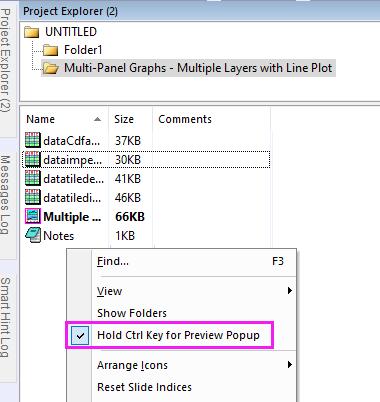
Setzen Sie
@PESS = -1;
im Skriptfenster oder im Dialog Systemvariablen.
Hinweis: Es gibt keine Möglichkeit, die Vorschau für ein spezifisches Fenster zu aktivieren bzw. zu deaktivieren.
Setzen Sie
@PESS = 7;
Hinweis: Sie können @PESS auf einen anderen Wert (anstatt "-1") setzen, um die Vorschaufunktion zu aktivieren. Bitte ziehen Sie die Liste der Systemvariablen zurate, um ggf. einen gewünschten Wert zu wählen.
Kommentar-Tooltipp im Projekt Explorer
Legen Sie @PESH fest, um den Tooltipp des Arbeitsmappenkommentars im Projekt Explorer zu aktivieren/deaktivieren.
@PESH=0 //Kommentarvorschau ausschalten @PESH=1; // Kommentarvorschau zeigen
Schlüsselwörter:Intelligente Hinweise, Hinweise, Projekt Explorer, Kommentare
|